Реклама
 Виндовс је можда популаран, али није савршен. Много је фрустрирајућих ствари које се могу догодити током коришћења Виндовс радне површине - од прозора који нестају са екрана до досадних скочних прозора и порука са обавештењима. Показаћемо вам како да брзо поправите ове уобичајене Виндовс фрустрације и да се вратите на посао (или играње).
Виндовс је можда популаран, али није савршен. Много је фрустрирајућих ствари које се могу догодити током коришћења Виндовс радне површине - од прозора који нестају са екрана до досадних скочних прозора и порука са обавештењима. Показаћемо вам како да брзо поправите ове уобичајене Виндовс фрустрације и да се вратите на посао (или играње).
Овај чланак не покрива фрустрације које бисте могли доживети током времена користећи Виндовс 8 Виндовс 8 у свакодневној употреби: шта је то заправо?Мрзиш Виндовс 8, зар не? Никада га нисте користили, нисте га ни видели на делу (осим путем неколико ИоуТубе видео снимака), али мрзите га. Бесмислено је, ружно је, непристојно... ти ... Опширније . Ако жудите за Старт менијем или начином директног подизања система на радну површину, проверите нашу листу Алтернатива у менију Старт за Виндовс 8 Старт мени, како ми недостаје: 4 начина за прављење почетног менија у систему Виндовс 8Виндовс 8 је у менију Старт срушио секире. То је одлика на коју нико није обраћао посебну пажњу годинама, али њена неблаговремена смрт проузроковала је све врсте очаја. Не само... Опширније . Да бисте сазнали више о систему Виндовс 8, преузмите га наш бесплатни водич за почетак рада са Виндовс 8 Водич за Виндовс 8Овај водич за Виндовс 8 приказује све ново у вези са системом Виндовс 8, од почетног екрана попут таблета до новог „апп“ концепта до познатог начина рада за радну површину. Опширније .
Вандеринг Таскбар
Ако вам је трака задатака постала неувезана и креће се по вашем екрану, од ивице до ивице, овај проблем можете брзо да решите. Кликните на траку задатака, држите тастер миша и повуците га до дна екрана. Кликните десним тастером миша и изаберите Закључајте траку задатака - ово ће спречити кретање траке задатака по вашем екрану.

Наравно, ако желите да преместите траку задатака на другу ивицу екрана, можете да је кликнете десним тастером миша, откључате је и превучете на другу ивицу. Обавезно закључајте када завршите.
Такође можете да промените локацију траке задатака из дијалога својстава траке задатака. Кликните десном типком миша на траци задатака, одаберите Својстваи користите Локација траке задатака опција на екрану.
Изузетно велика трака задатака
Ако вам је трака са задацима превисока, вероватно сте је случајно променили. Да бисте га смањили, прво се уверите да је откључан (кликните десним тастером миша и проверите да ли је потврђена опција Лоцк трака са задацима).
Потез курсор миша Уморни од курсора миша? Замените га нечим свежим и лепим [Виндовс]Признајмо, курсори миша укључени у Виндовс постају мало старији. Иако је током година виђено неколико подешавања, тај показивач белог миша је остао углавном исти током више ... Опширније на врх траке задатака. Видећете курсор стрелице. Кликните и превуците за скраћивање траке задатака. Обавезно закључајте траку задатака када завршите.

Скривена трака задатака
Ако је ваша трака задатака скривена и појављује се само када померите показивач на њу, можете спречити да се сакрије. Кликните десном типком миша на траци задатака, одаберите Својства, и поништите ознаку Аутоматски сакријте траку задатака поље за потврду.
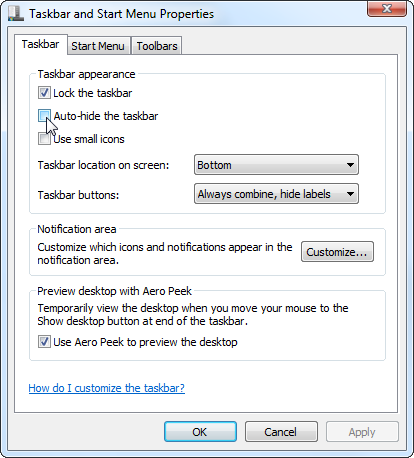
Ако желите да се трака задатака аутоматски тако скрива неће вас одвратити 3 начина да зауставите мултитаскинг и останете усредсређени да бисте били ефикаснији и продуктивнији [Виндовс]На МакеУсеОф-у смо написали безброј чланака о томе како извршити више задатака. Како се испоставило, међутим, вишесатни завари с вашим мозгом. Истраживања показују да су људи који много задају више задатака "подложнији интерференцијама од ... Опширније , уместо тога можете да омогућите Аутоматски сакријте траку задатака опција одавде.
Спасите изгубљени прозор
Програми апликација понекад успевају да побегну са екрана. Можда ћете видети део прозора, али нисте у могућности да зграбите његову насловну траку и повучете га назад на екран, или можда уопште не видите ниједан део прозора.
Да бисте спасили изгубљени прозор и вратили га на видљиво подручје вашег екрана, држите тастер Схифт, десним тастером миша кликните на његову икону на траци задатака и кликните на Потез опција. Притисните тастере са стрелицама на тастатури да бисте померили прозор око себе, померајући га назад према видљивом делу екрана.

Онемогући савете за искакање
Многи Виндовс програми користе савете у стилу „балон“ који се појављују из вашег подручја обавештења (такође познато као и системска трака). Ако никада не желите да видите ниједан од ових савета, можете их у потпуности онеспособити. Ово неће утицати на програме који имплементирају сопствене савете, само оне који користе савете у стилу балона који се добијају уз Виндовс.
Ако не желите да видите ниједан савет, мораћете да их онемогућите у регистру. Притисните тастер Виндовс, откуцајте регедити притисните Ентер. Прегледајте следећи кључ у уређивачу регистра:
ХКЕИ_ЦУРРЕНТ_УСЕР \ Софтваре \ Мицрософт \ Виндовс \ ЦуррентВерсион \ Екплорер \ Адванцед
Кликните десним тастером миша у десном окну, покажите на Нова, и изаберите Вредност ДВОРД
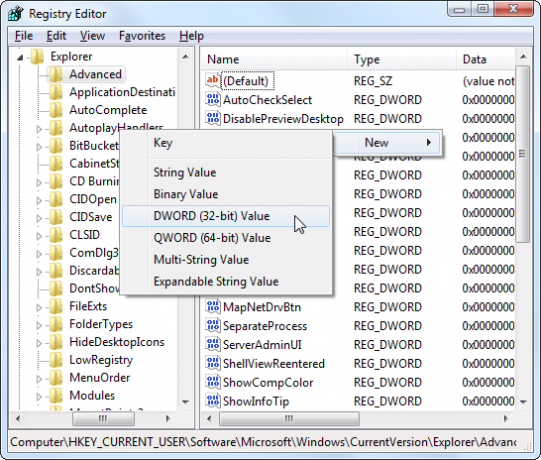
Дајте назив ДВОРД ЕнаблеБаллоонТипс. Двапут кликните на њу и унесите вредност 0.
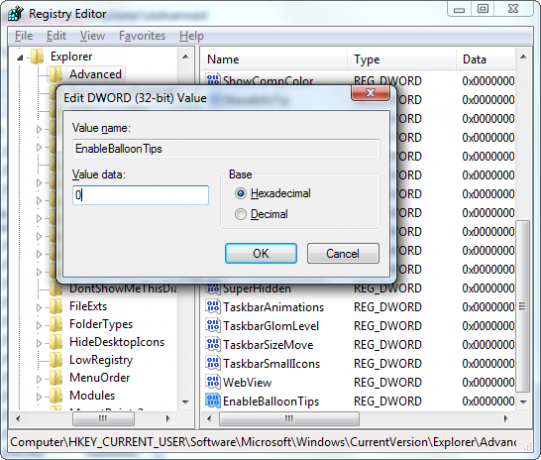
Одјавите се из Виндовс-а или поново покрените рачунар. Промјене ће ступити на снагу кад се поново пријавите.
Онемогући обавештења центра за акције
Акциони центар укључен у систем Виндовс пружа разне поруке, укључујући оне о доступним Ажурирања за Виндовс Зашто ме апликације наговарају да ажурирам и да ли треба да слушам? [Виндовс]Обавијести о ажурирању софтвера изгледа као стална пратња на сваком рачунару. Свака апликација жели да се редовно ажурира, а они нам гурају обавештења док не попустимо и не ажурирамо. Ова обавештења могу бити неугодна, посебно ... Опширније , твој ватрени зид Како функционише заштитни зид? [МакеУсеОф објашњава]Постоје три дела софтвера који, по мом мишљењу, чине окосницу достојне безбедносне поставке на вашем рачунару. То су антивирус, фиревалл и менаџер лозинки. Од тога, ... Опширније и да ли имате антивирусни софтвер Бесплатно упоређивање анти-вируса: 5 популарних избора - То-То-ТоеКоји је најбољи бесплатни антивирус? Ово је једно од најчешћих питања које добијамо на МакеУсеОф-у. Људи желе да буду заштићени, али не желе да плаћају годишњу накнаду или користе ... Опширније инсталиран. Постоје и поруке које вас обавештавају изводите редовне резервне копије Водич за сигурносну копију и враћање у ВиндовсДогађају се катастрофе. Ако нисте спремни да изгубите своје податке, потребна вам је добра рутина прављења резервних копија за Виндовс. Показаћемо вам како да припремите резервне копије и вратите их. Опширније и отклоните проблеме са Виндовсом или вашим апликацијама када дође до рушења или замрзавања.
Ако никада не желите да видите ове поруке, можете у потпуности да онемогућите све нотификације Ацтион Центер-а. Прво отворите акциони центар кликом на икону у облику заставе у системској траци и изаберите Отворени акциони центар. Кликните Промените подешавања центра за акције опцију на бочној траци и поништите одабир свих врста обавештења које не желите да примате.
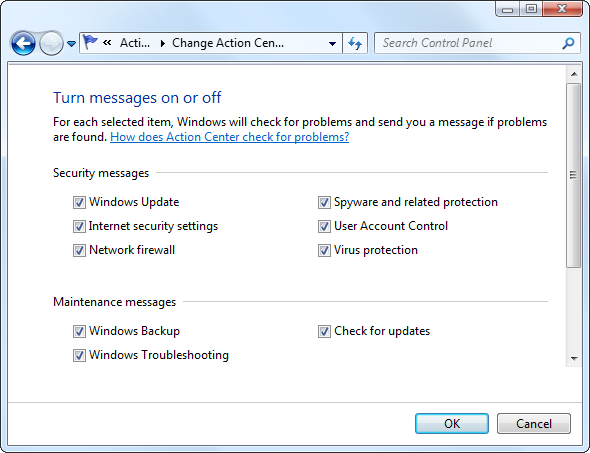
Ако и даље наилазите на друга досадна обавештења о радној површини, прочитајте 5 Збуњујуће нотификације о радној површини и како их искључити 5 збуњујуће нотификације о радној површини и како их искључити [Виндовс]Када радите за рачунаром, потребно је прилично мало снаге воље да се одупрете покушају више задатака. Али чак и ако се успете обуздати, многи програми успевају да убаце ... Опширније .
Врати иконе скривених подручја обавештења
Подручје обавештења за Виндовс некада је било једноставно место за дуготрајне апликације и иконе система. Међутим, толико је програма злоупотребљено да сада постоји више начина да се сакрију и прикажу иконе које се овде појављују. Ако је икона сакривена, обично ћете је пронаћи скривену иза иконе мале стрелице.
Међутим, системске иконе могу се сакрити на два начина. Икона система - попут јачине звука, напајања или Ви-Фи икона - може се сакрити иза стрелице или је у потпуности онемогућити. Да бисте контролисали које се иконе приказују у системској траци, кликните десним тастером миша на траци задатака, изаберите Својства, и кликните на Прилагоди дугме испод Обавештење област.
Овде користите опције да бисте контролисали које се иконе приказују. Иконе система можете да омогућите или онемогућите кликом на везу Укључи или искључи иконе система. Покрили смо се управљање и уређивање икона системске траке Управљајте и уредите системску траку за систем Виндовс 7Сваки корисник Виндовса видео је да се системски систем Виндовс (познат и као област обавештења) временом затрпава. У прошлости смо покривали онемогућавање ометања обавештења о радној површини, али шта ако су и саме иконе ... Опширније у прошлости - потражите више детаља и трикова у том чланку.
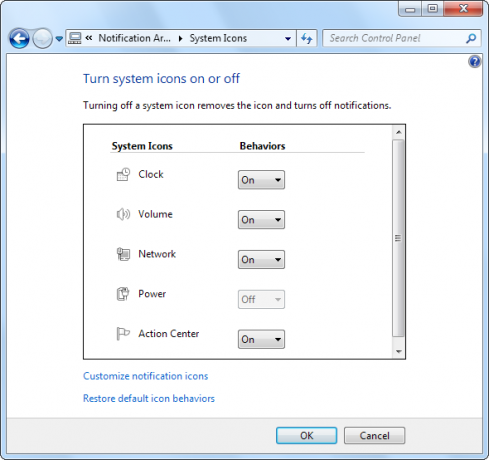
Да ли сте наишли на неке друге честе фрустрације док користите Виндовс? Оставите коментар и поделите сва решења која сте пронашли!
Кредитна слика: Фрустрирани човек и рачунар преко Схуттерстоцка
Цхрис Хоффман је технолошки блогер и свестрани зависник о технологији који живи у Еугенеу, Орегон.


